WPS Word設置文檔獨立窗口顯示的方法
時間:2023-02-08 08:59:44作者:極光下載站人氣:1423
wps辦公軟件是我們目前非常重要的一款辦公助手,我們可以在該軟件中進行一些文檔的編輯,我們常用的文檔類型有word文檔、excel表格以及PPT和PDF文件的編輯,我們在編輯的過程中會遇到一個類型的文檔有編輯多個的情況,那么為了方便我們的操作,你可以文檔的窗口獨立分離出來,那么就可以更好的編輯內容了,并且當你想要合并的時候,也可以快速的合并的,那么怎么將文檔的窗口獨立出來呢,下面是關于如何使用WPS Word文檔獨立窗口的具體操作方法,需要的小伙伴可以看看方法教程,希望對大家有所幫助。
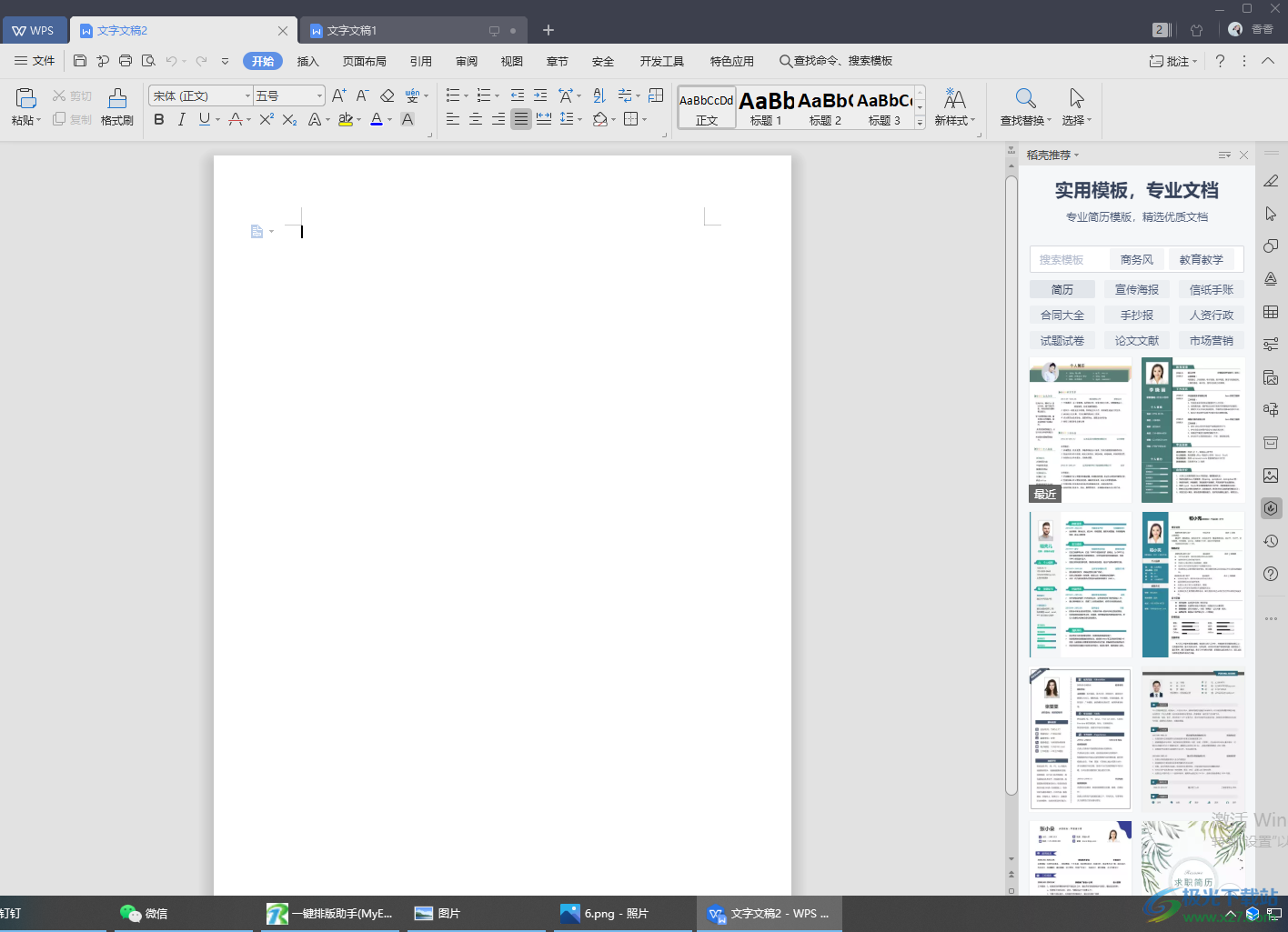
方法步驟
1.首先我們將WPS辦公軟件雙擊打開,在打開的主頁面中進行【新建】一個文字文檔。
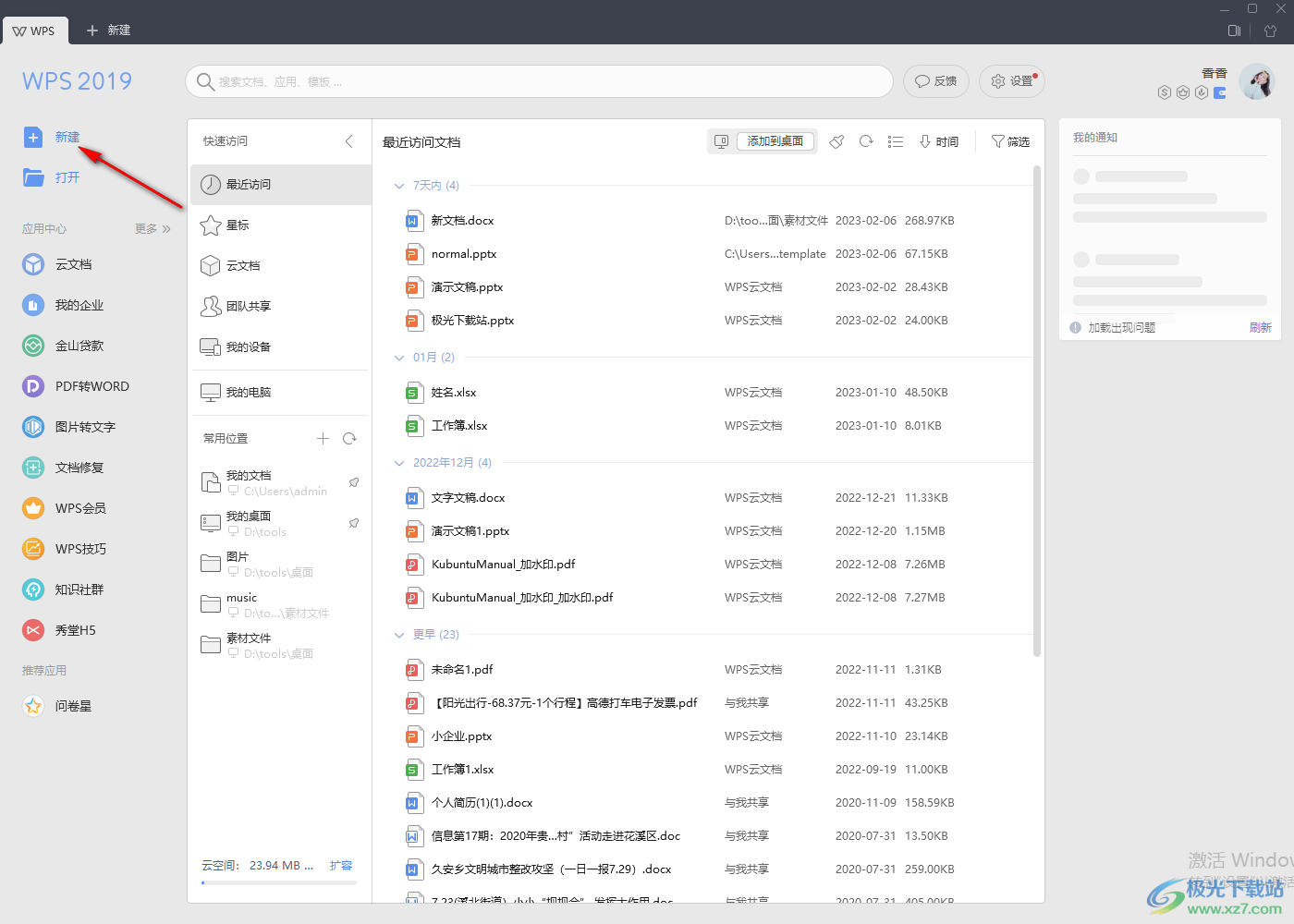
2.然后 你可以在該文檔中進行文字的編輯與制作,接著我們再用鼠標在頁面的上方點擊【加號】圖標,進行新建第二個空白文字文檔。
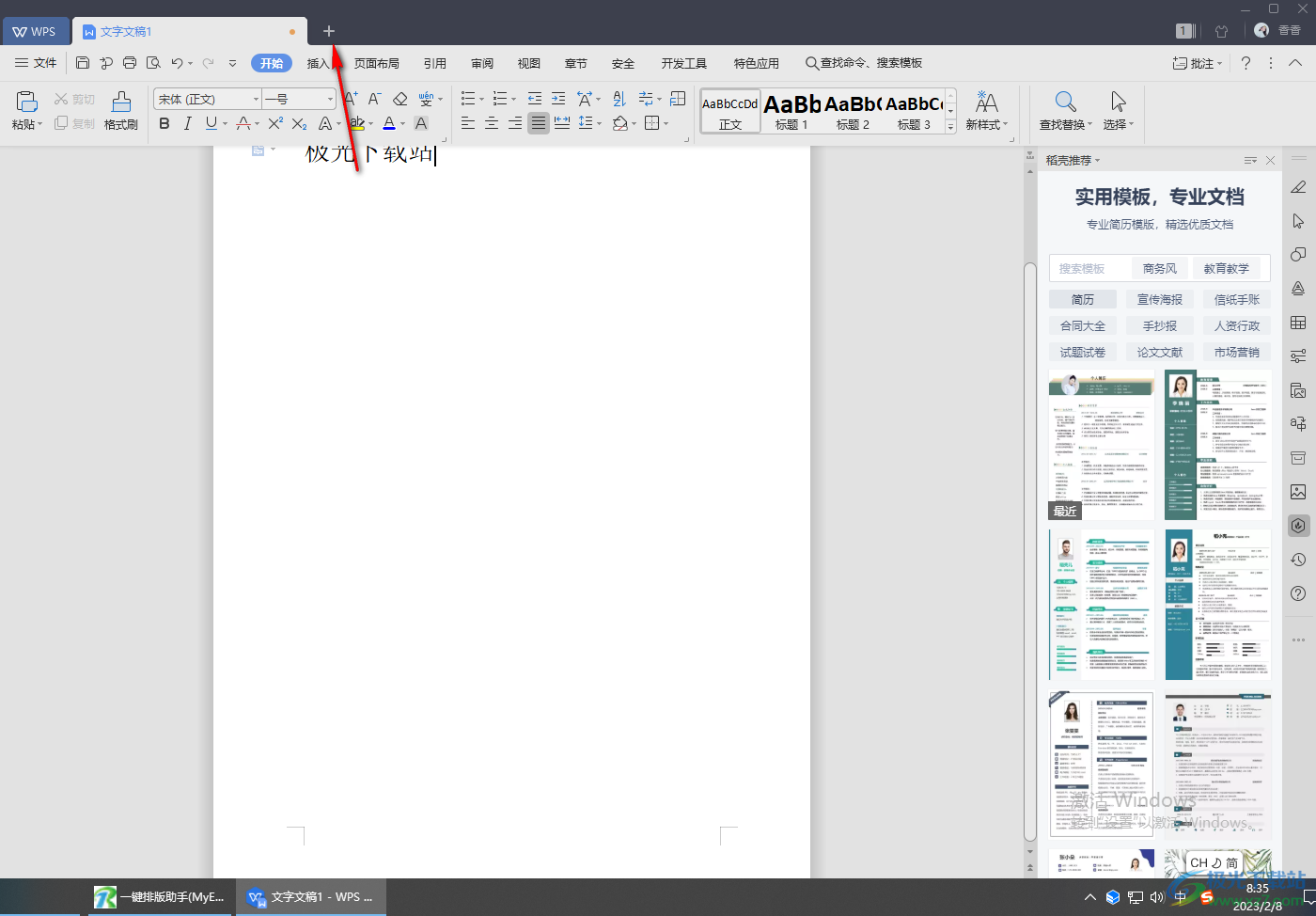
3.這時我們會看到有兩個窗口并行的文字文檔,我們將第一個文字文檔用鼠標右鍵點擊,在打開的下拉選項中選擇【作為獨立窗口顯示】。
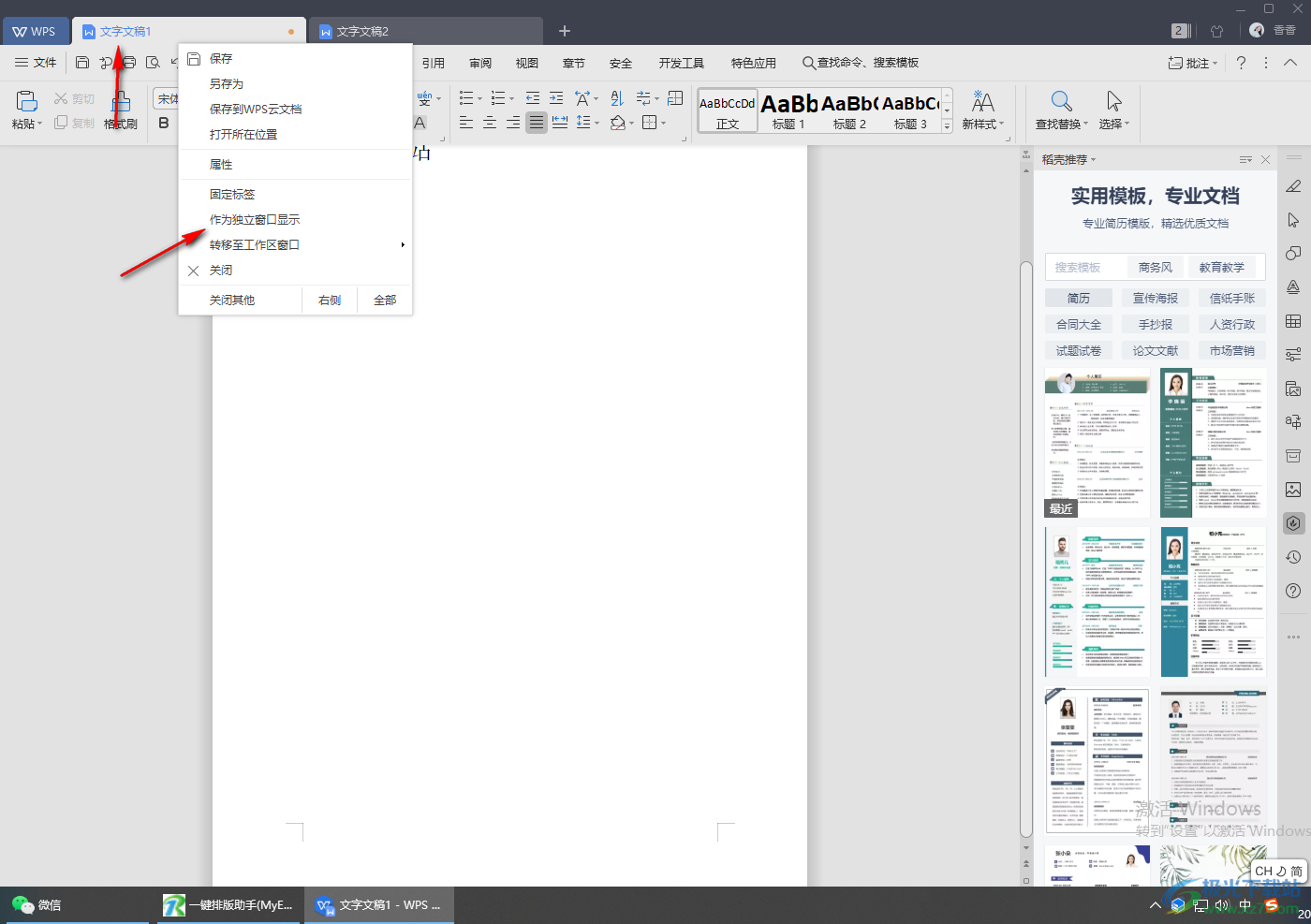
4.這時你就會看到第一個文字文檔已經獨立出來了,如圖所示。
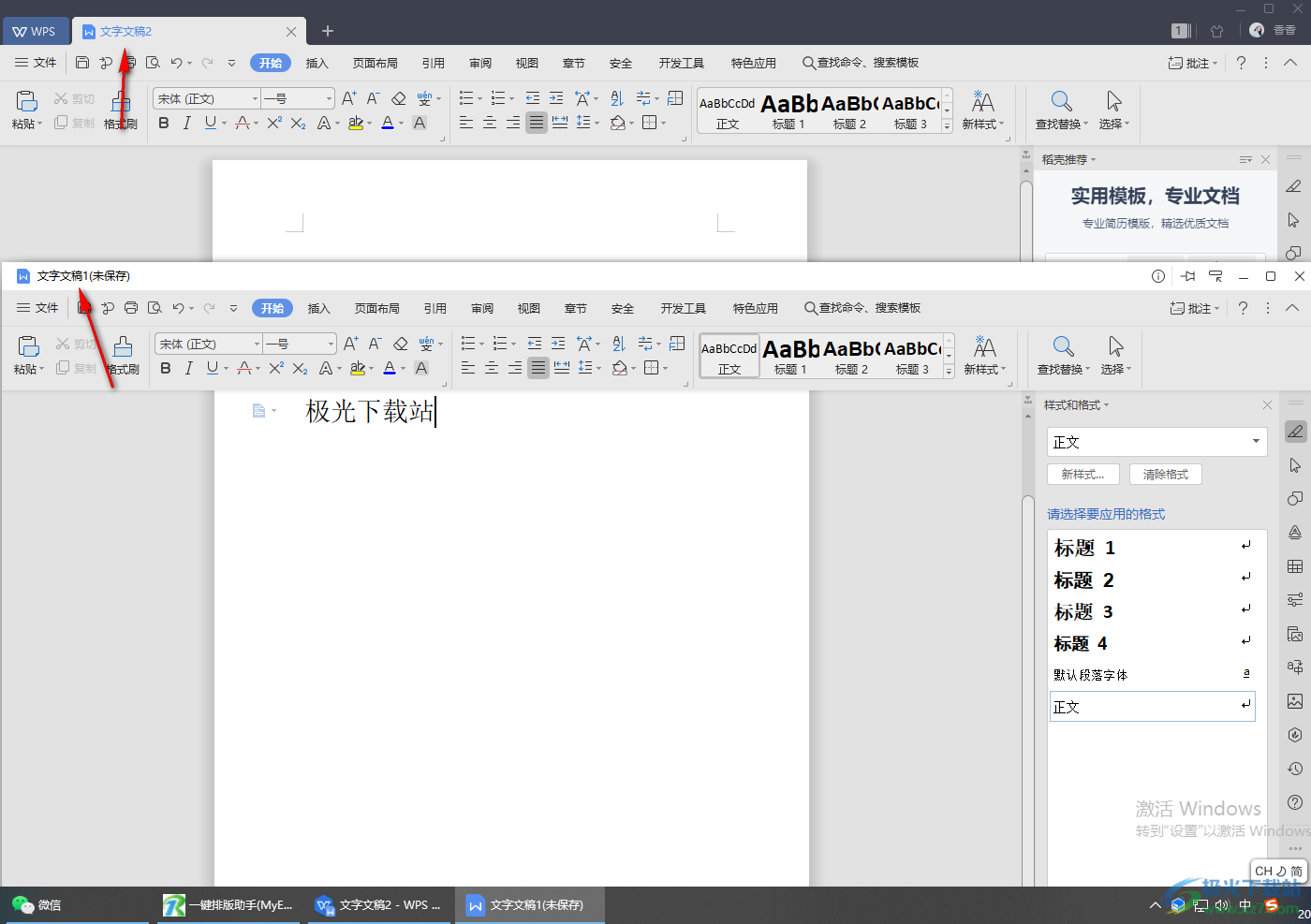
5.如果你想要讓分離出來的獨立窗口重新合并在一起,那么直接在分離出來的獨立窗口文檔的右上角點擊【作為標簽顯示】即可。
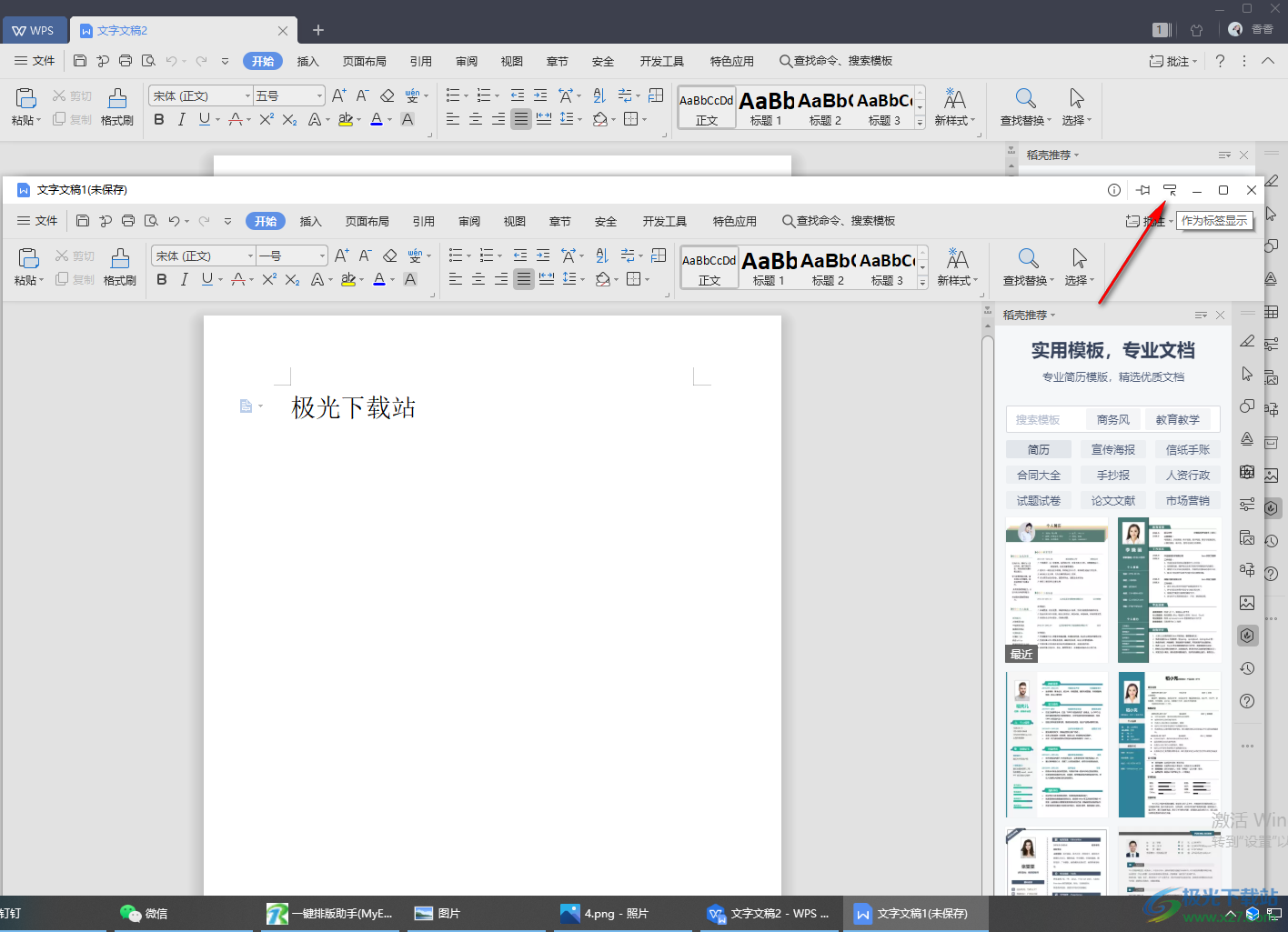
6.那么我們的文檔就又并行在一起了,如圖所示。
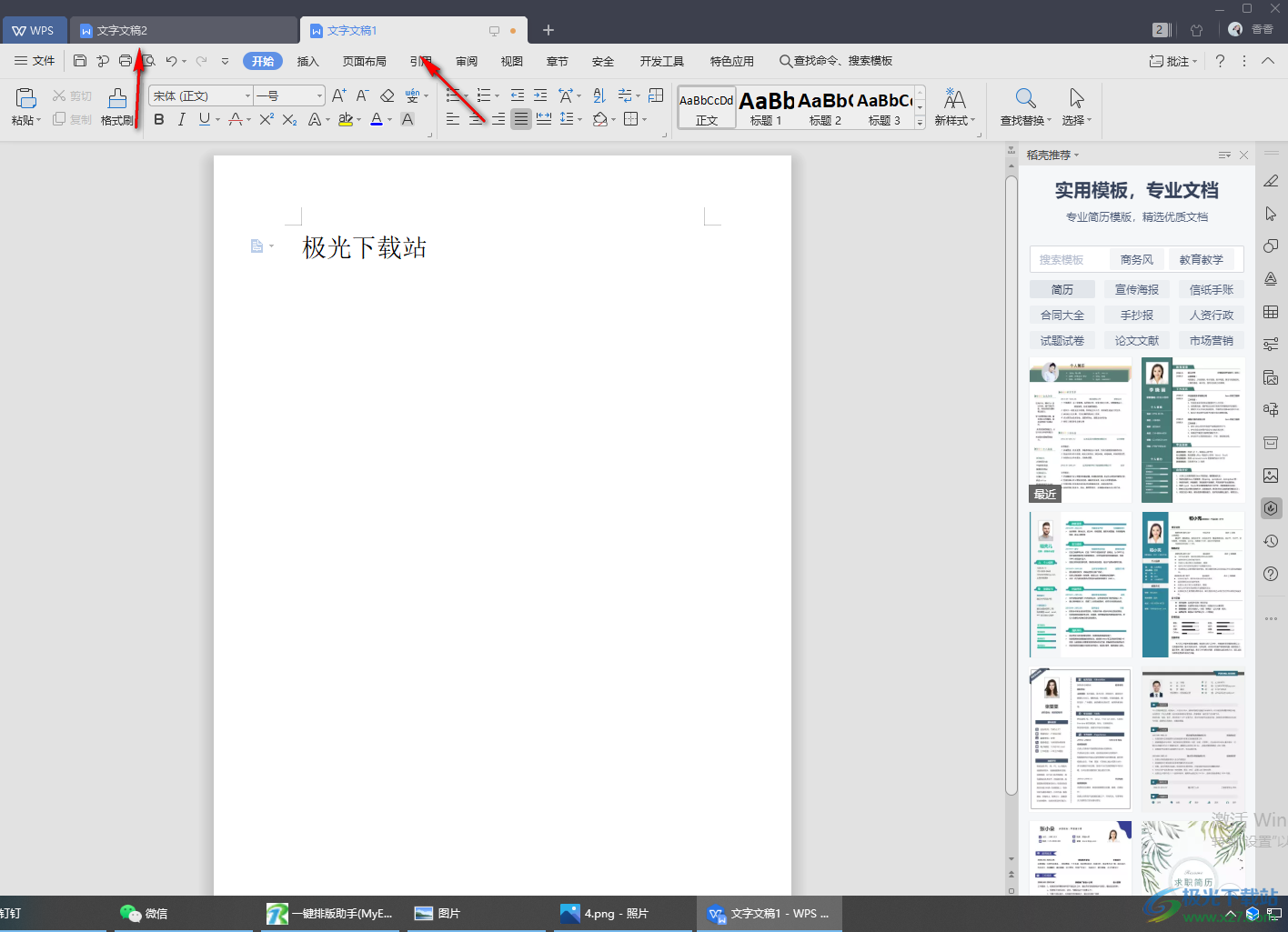
以上就是關于如何使用WPS Word文檔獨立窗口的具體操作方法,有時候為了方便自己的編輯,于是就會將文檔進行窗口分離,在分離的時候你可以直接用鼠標拉動文檔窗口拖動一下即可分離,當然你也可以直接按照小編分享的方法來分離窗口,需要的小伙伴可以試試。

大小:240.07 MB版本:v12.1.0.18608環境:WinAll
- 進入下載
相關推薦
相關下載
熱門閱覽
- 1百度網盤分享密碼暴力破解方法,怎么破解百度網盤加密鏈接
- 2keyshot6破解安裝步驟-keyshot6破解安裝教程
- 3apktool手機版使用教程-apktool使用方法
- 4mac版steam怎么設置中文 steam mac版設置中文教程
- 5抖音推薦怎么設置頁面?抖音推薦界面重新設置教程
- 6電腦怎么開啟VT 如何開啟VT的詳細教程!
- 7掌上英雄聯盟怎么注銷賬號?掌上英雄聯盟怎么退出登錄
- 8rar文件怎么打開?如何打開rar格式文件
- 9掌上wegame怎么查別人戰績?掌上wegame怎么看別人英雄聯盟戰績
- 10qq郵箱格式怎么寫?qq郵箱格式是什么樣的以及注冊英文郵箱的方法
- 11怎么安裝會聲會影x7?會聲會影x7安裝教程
- 12Word文檔中輕松實現兩行對齊?word文檔兩行文字怎么對齊?
網友評論